Aby osiągnąć maksymalną wydajność w grach na systemie Windows 10, warto przeprowadzić kilka kluczowych optymalizacji. Dzięki nim można poprawić płynność rozgrywki i zminimalizować problemy, które mogą zakłócać zabawę. W tym artykule przedstawimy najważniejsze kroki, które pomogą w ustawieniu systemu pod kątem gier.
Optymalizacja systemu Windows 10 nie jest skomplikowanym procesem. Wystarczy kilka prostych ustawień, aby cieszyć się lepszą wydajnością. Od włączenia Trybu gry po dostosowanie ustawień wizualnych – każde z tych działań przyczynia się do poprawy jakości grania. Przygotuj się na odkrycie, jak łatwo można dostosować swój komputer do wymagań gier.
Najważniejsze informacje:
- Włączenie Trybu gry przydziela więcej zasobów systemowych dla gier.
- Dostosowanie ustawień wizualnych może znacząco poprawić wydajność.
- Automatyczne aktualizacje warto opóźnić lub wyłączyć, aby uniknąć zakłóceń.
- Aktualizacja sterowników karty graficznej jest kluczowa dla optymalnej wydajności.
- Wyłączenie powiadomień pozwala skupić się na grze bez rozproszeń.
- Optymalizacja ustawień karty graficznej zwiększa jakość obrazu i wydajność.
- Wyłączenie Virtualization-based Security (VBS) może poprawić wydajność gier.
Włączenie Trybu gry dla lepszej wydajności w grach
Aby uzyskać lepszą wydajność w grach na systemie Windows 10, warto włączyć funkcję Trybu gry. Ta wbudowana opcja przydziela więcej zasobów systemowych dla gier, co pozwala na płynniejszą rozgrywkę. Aktywacja Trybu gry jest prosta i zajmuje tylko kilka chwil. Wystarczy nacisnąć klawisz Windows + I, aby otworzyć Ustawienia, a następnie wpisać „tryb gry” w polu wyszukiwania. Po kliknięciu „Kontroluj Tryb gry” można przełączyć go na Włącz.
Włączenie Trybu gry przynosi liczne korzyści. Przede wszystkim, minimalizuje zakłócenia, takie jak aktualizacje systemowe czy powiadomienia, które mogą przeszkadzać w trakcie rozgrywki. Dzięki temu gracze mogą cieszyć się nieprzerwaną zabawą bez niepożądanych przerw. Dodatkowo, Tryb gry automatycznie optymalizuje ustawienia systemowe, co również przyczynia się do poprawy wydajności gier.
Kluczowe funkcje Trybu gry
- Przydzielanie większej ilości zasobów systemowych dla gier.
- Minimalizacja zakłóceń, takich jak powiadomienia i aktualizacje.
- Automatyczne optymalizowanie ustawień systemowych dla gier.
- Możliwość nagrywania rozgrywki i robienia zrzutów ekranu.
Zarządzanie aktualizacjami systemu Windows dla stabilności gier
W trakcie grania, aktualizacje systemowe mogą być uciążliwe i zakłócać rozgrywkę. Dlatego warto rozważyć opóźnianie aktualizacji, aby zminimalizować ich wpływ na wydajność gier. Można to zrobić, otwierając Ustawienia (Windows + I), a następnie przechodząc do sekcji „Aktualizacja i zabezpieczenia”. Wybierz „Windows Update” i dostosuj harmonogram aktualizacji, aby uniknąć ich podczas grania. Warto także rozważyć ustawienie godzin aktywności, co pozwala na kontrolowanie, kiedy aktualizacje mogą być wprowadzane.
Wyłączanie automatycznych aktualizacji to kolejny krok, który może poprawić komfort grania. W tym celu należy przejść do sekcji „Windows Update” i wyłączyć automatyczne pobieranie aktualizacji. Dzięki temu system nie będzie próbował aktualizować się w trakcie rozgrywki, co może prowadzić do przestojów i spadków wydajności. Takie zarządzanie aktualizacjami pozwoli na lepszą stabilność gier i skupienie się na rozgrywce bez niepotrzebnych zakłóceń.
Aktualizacja sterowników karty graficznej dla maksymalnej wydajności
Regularna aktualizacja sterowników karty graficznej jest kluczowa dla uzyskania najlepszej wydajności w grach. Aby sprawdzić, czy masz zainstalowane najnowsze sterowniki, odwiedź stronę producenta karty graficznej, taką jak NVIDIA lub AMD. Możesz także skorzystać z dedykowanych aplikacji, które automatycznie sprawdzają dostępność aktualizacji. Po znalezieniu aktualizacji, wystarczy pobrać i zainstalować je zgodnie z instrukcjami wyświetlanymi na ekranie.
Aktualizacja sterowników ma ogromny wpływ na wydajność gier. Najnowsze sterowniki często zawierają poprawki błędów, optymalizacje oraz wsparcie dla nowych gier, co przekłada się na lepszą jakość obrazu i płynność rozgrywki. Upewnij się, że masz zainstalowane odpowiednie wersje sterowników oraz DirectX 12, aby maksymalnie wykorzystać możliwości swojego sprzętu.
- NVIDIA GeForce Experience – narzędzie do automatycznej aktualizacji sterowników NVIDIA.
- AMD Radeon Software – aplikacja do zarządzania sterownikami i ustawieniami kart AMD.
- Driver Booster – popularne narzędzie do aktualizacji wszystkich sterowników w systemie.
Wyłączenie powiadomień, aby uniknąć zakłóceń podczas grania
Aby skupić się na grze i uniknąć rozpraszania uwagi, warto skonfigurować ustawienia powiadomień w systemie Windows 10. Można to zrobić w prosty sposób. Otwórz Ustawienia, naciskając klawisz Windows + I, a następnie przejdź do sekcji „System”. Wybierz „Powiadomienia i działania” i wyłącz powiadomienia z aplikacji oraz systemowe. Dzięki temu podczas grania nie będziesz otrzymywać niechcianych komunikatów, które mogą przeszkadzać w pełnym doświadczeniu rozgrywki.
Wyłączenie powiadomień przynosi liczne korzyści dla graczy. Przede wszystkim, pozwala na nieprzerwaną zabawę bez zakłóceń, co zwiększa komfort i przyjemność z gry. Dodatkowo, brak powiadomień może pomóc w lepszym skupieniu się na rozgrywce, co jest szczególnie ważne w dynamicznych grach akcji. Dzięki temu możesz w pełni cieszyć się grą, nie martwiąc się o to, co dzieje się w tle.
Optymalizacja ustawień karty graficznej dla lepszej jakości obrazu
Aby uzyskać lepszą jakość obrazu w grach, warto dostosować ustawienia karty graficznej w panelu sterowania. W przypadku kart NVIDIA, otwórz panel sterowania NVIDIA i przejdź do sekcji „Zarządzanie ustawieniami 3D”. Możesz tam dostosować różne opcje, takie jak jakość tekstur, wygładzanie krawędzi czy tryb zarządzania energią. Dla kart AMD, użyj oprogramowania Radeon Software, aby skonfigurować ustawienia graficzne, takie jak wyostrzanie obrazu i inne efekty wizualne. Takie dostosowanie pozwala na uzyskanie optymalnej wydajności i jakości obrazu w grach.
Wybór między wydajnością a jakością obrazu jest kluczowy dla graczy. W niektórych grach, szczególnie tych wymagających, lepiej jest skupić się na wydajności, aby uzyskać płynniejszą rozgrywkę. Możesz obniżyć niektóre efekty wizualne, aby zwiększyć liczbę klatek na sekundę. Z drugiej strony, jeśli preferujesz lepszą jakość obrazu, możesz dostosować ustawienia, aby uzyskać bardziej szczegółowe efekty. Kluczowe jest znalezienie balansu, który najlepiej odpowiada twoim preferencjom i możliwościom sprzętowym.
| Ustawienie | Wydajność | Jakość obrazu |
| Wygładzanie krawędzi | Wyłączone | Włączone |
| Tekstury | Średnie | Wysokie |
| Efekty specjalne | Minimalne | Wysokie |
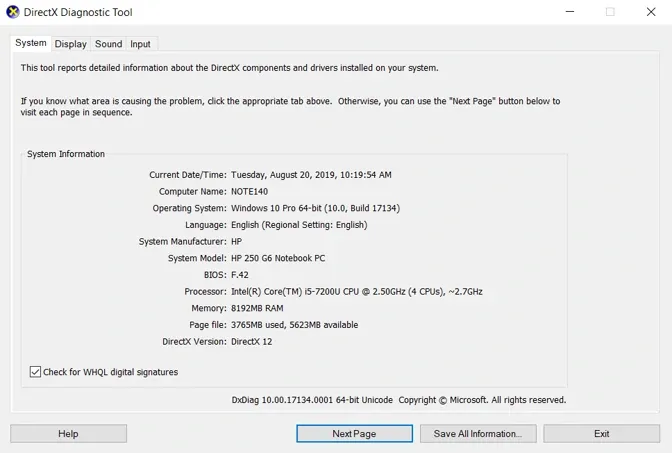
Wyłączenie Virtualization-based Security (VBS) dla zwiększenia wydajności
Aby sprawdzić, czy Virtualization-based Security (VBS) jest włączony w systemie Windows 10, należy otworzyć ustawienia zabezpieczeń. W tym celu wpisz „Zabezpieczenia urządzenia” w wyszukiwarce Windows i naciśnij Enter. Następnie przejdź do sekcji „Szczegóły usługi Izolacji rdzenia”. Tam znajdziesz informacje na temat statusu VBS. Jeśli opcja „Integralność pamięci” jest włączona, oznacza to, że VBS jest aktywny. Aby poprawić wydajność gier, warto rozważyć jego wyłączenie.
Wyłączenie VBS może wiązać się z pewnymi ryzykami. Główne zagrożenie polega na tym, że wyłączenie tej funkcji może obniżyć poziom zabezpieczeń systemu, co czyni go bardziej podatnym na ataki. VBS ma na celu zwiększenie bezpieczeństwa poprzez izolację krytycznych procesów systemowych, co oznacza, że wyłączenie tej opcji może narazić system na ryzyko. Dlatego przed podjęciem decyzji o wyłączeniu VBS, warto dokładnie rozważyć potencjalne konsekwencje oraz ocenić, czy korzyści z poprawy wydajności przewyższają ryzyko związane z bezpieczeństwem.
Jak wykorzystać monitorowanie wydajności dla lepszych gier
Warto również rozważyć monitorowanie wydajności podczas grania, aby jeszcze bardziej zoptymalizować ustawienia systemu Windows 10. Możesz korzystać z narzędzi takich jak MSI Afterburner lub RivaTuner Statistics Server, które dostarczają szczegółowych informacji o wydajności twojego sprzętu w czasie rzeczywistym. Dzięki nim możesz śledzić temperatury, wykorzystanie procesora i karty graficznej, a także liczby klatek na sekundę (FPS). Umożliwia to szybką reakcję na ewentualne problemy, takie jak przegrzewanie się komponentów, co może wpływać na jakość rozgrywki.
Co więcej, monitorowanie wydajności pozwala na dostosowanie ustawień gier w oparciu o rzeczywiste dane. Jeśli zauważysz, że gra działa płynnie przy określonych ustawieniach graficznych, możesz je utrzymać, natomiast w przypadku spadków FPS warto rozważyć obniżenie jakości grafiki lub wyłączenie niektórych efektów wizualnych. Taka strategia nie tylko poprawi komfort grania, ale również pozwoli na dłuższą żywotność sprzętu, unikając jego przeciążenia.





